Win7关机后不停重启怎么办?Win7关机后又重启的原因及解决方法
时间:2021-08-02 来源:系统城官网
使用Win7系统的用户将电脑关机之后却发现电脑又自己重启了,然后又关机,又重启,循环往复。为什么自己的Win7电脑会自己开机又关机进入无线重启的情况呢?今天小编就给大家带来了Win7电脑无线重启的原因及解决方法。
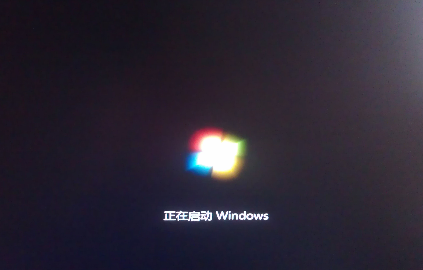
原因分析:
发生此类故障一般是由于用户在不经意或利用一些设置系统的软件时,使用了Windows系统的快速关机功能,从而引发该故障。
解决方法一:
1、点击“开始”—“运行”—“msconfig”
2、再在“系统配置实用程序”面板中选择高级
3、将其中“禁用快速关机”选中
4、重新启动计算机即可予以解决。
解决方法二:
第一步:关闭系统发生错误时电脑自动重启的设置,鼠标右键点击“我的电脑”——》选择“属性”——》在弹出的“系统属性”对话框中选择“高 级”选项卡——》点击下方“启动和故障恢复”项目右下角的“设置”——》在弹出的“启动和故障恢复”对话框中,将“自动重新启动”前面的勾取 消掉——》点击“确定”退出;
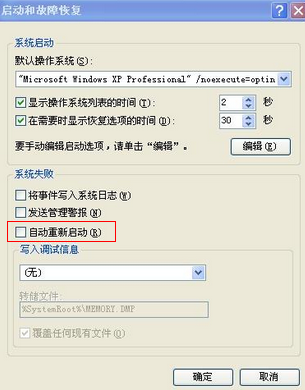
第二步:点击“开始”菜单——》选择“运行”——》输入“regedit”打开注册表——》按顺序展开 [HKEY_LOCAL_MACHINE\SOFTWARE\Microsoft\Window NT\Currentversion\Winlgon]项目,在Winlgon项目的右边找到“PowerdownAfterShutdown”子项—— 》点击鼠标右键选择“修改”——》将数值数据更改为“1”即可——》假如没有找到“PowerdownAfterShutdown”子 项目,可以右键新建一个“PowerdownAfterShutdown”项目,将它的数据数值设置为“1”即可。
第三步:打开“网上邻居”——》右键点击“本地连接”选择“属性”——》在“常规”选项卡上部点击“配置(C)”——》选择“电源管 理”——》在“允许计算机关闭这个设备以节约电源”打上勾,去掉“允许这台设备使计算机脱离待机状态”前面的勾——》点击“确定”退出。
如果以上的方法还是无法解决电脑关机自动重启的问题,建议着重检查机箱内部的CPU、显卡、主板、内存是否存在温度过高的情况,在关机时占用部分资源导致硬件升温超过一定温度保护限制,电脑也会自动重启,也就是电脑在还没有完全关闭的情况下又自动重启了;或者可以对系统进行一次全面的扫描,以排除因为病毒感染导致的关机后自动重启、电脑关机自动重启问题。
相关信息
-
-
2023/09/12
深度技术Win7如何安装?深度技术Win7安装教程 -
2023/09/10
惠普笔记本Win7系统一键重装怎么操作? -
2023/09/07
哪里能下纯净版Win7?最好用的Win7纯净版64位系统下载
-
-
笔记本Win7系统重装怎么操作?笔记本电脑一键重装Win7系统教程
笔记本Win7系统重装怎么操作?如果我们的笔记本电脑运行Win7系统出现了问题,这时候可能考虑进行Win7系统的一键重装,这样就能够快速清除所有数据,Win7系统可以快速恢复正常,就不会...
2023/09/05
-
Win7精简版怎么重装系统?Win7精简版一键重装系统教程
Win7精简版怎么重装系统?重装系统可以帮助我们在电脑出现问题或需要重新设置的情况下,迅速恢复系统至初始状态。下面系统之家小编将为大家详细介绍Win7精简版进行一键重装系统...
2023/09/02
系统教程栏目
栏目热门教程
人气教程排行
- 1 win10系统激活工具推荐
- 2 打开office显示:你的office许可证有问题,你可能是盗版软件的受害者怎么办?
- 3 2021索尼imx传感器天梯图 imx传感器天梯图排行榜2021
- 4 vivo手机可以安装华为鸿蒙系统吗?vivo鸿蒙系统怎么申请?
- 5 Win10 21H1值得更新吗 到底要不要升级到21H1
- 6 百度网盘内容有违规内容无法下载怎么办?百度网盘内容有违规内容无法下载解决办法
- 7 鸿蒙系统到底好不好用?鸿蒙系统的优点和缺点介绍
- 8 Win10 21H1和20H2哪个好 21H1和20H2系统详细对比
- 9 系统开机提示“please power down and connect the...”怎么办?
- 10 剪映Windows电脑专业版的草稿默认保存路径在哪?
站长推荐
热门系统下载
- 1 Windows 10 微软官方安装工具
- 2 微软 MSDN原版 Windows 7 SP1 64位专业版 ISO镜像 (Win7 64位)
- 3 微软MSDN 纯净版 Windows 10 x64 21H2 专业版 2022年4月更新
- 4 微软MSDN 纯净版 Windows 10 x64 22H2 专业版 2022年10月更新
- 5 微软 MSDN原版 Windows 7 SP1 64位旗舰版 ISO镜像 (Win7 64位)
- 6 微软MSDN 纯净版 Windows 10 x86 22H2 专业版 2022年10月更新
- 7 微软 MSDN原版 Windows 7 SP1 32位专业版 ISO镜像 (Win7 32位)
- 8 微软 MSDN原版 Windows XP SP3 32位专业版 ISO镜像
- 9 微软 MSDN原版 Windows 7 SP1 32位旗舰版 ISO镜像 (Win7 32位)
- 10 微软MSDN Windows 10 x64 20H2 2020年10月更新19042.631




